Respuesta rápida: la mejor respuesta ¿Dónde encuentro la autocorrección en Android?
- ¿Dónde está mi autocorrección?
- ¿Cómo desactivo la autocorrección en Android?
- ¿Cómo obtengo palabras sugeridas en mi teclado?
- ¿Cómo soluciono la autocorrección en mi Android?
- ¿Cómo dejo de autocorrectar corrigiendo ciertas palabras?
- ¿Cómo soluciono la autocorrección en mi Samsung?
- ¿Puedes desactivar la autocorrección?
- ¿Cómo me deshago del texto predictivo en mi Samsung?
- ¿Cómo activo el texto predictivo en mi Samsung?
- ¿Dónde está mi texto predictivo?
- ¿Cómo reemplazo el texto en mi Android?
- ¿Dónde está la configuración del teclado Samsung?
- ¿Este teléfono tiene corrector ortográfico?
- ¿Por qué no funciona la autocorrección?
- ¿Cómo cambio mi configuración de Autocorrección?
- ¿Por qué sigues autocorrigiendo?
- ¿Cómo se reemplaza Texto?
- ¿Cómo desactivo la autocorrección en mi Samsung Android?
- ¿Cómo borro mi texto predictivo?
- ¿Cómo desactivo el corrector ortográfico?
- ¿Cómo encuentro palabras aprendidas en Samsung?
Cómo activar la corrección automática en Android Abra la aplicación Configuración y vaya a Sistema > Idiomas y entrada > Teclado virtual > Gboard. Elija Corrección de texto y desplácese hacia abajo hasta la sección Correcciones. Ubique el interruptor con la etiqueta Corrección automática y deslícelo a la posición de encendido.
¿Dónde está mi autocorrección?
En la configuración de su teclado, toque Corrección de texto. Active el interruptor de palanca de corrección automática para habilitar la función de corrección automática.
¿Cómo desactivo la autocorrección en Android?
Para desactivar la autocorrección en un dispositivo Android, deberá dirigirse a la aplicación Configuración y abrir el menú "Idioma y entrada". Una vez que desactive la autocorrección, su Android no cambiará lo que escribe ni ofrecerá opciones de texto predictivo. Después de desactivar la autocorrección, puede volver a activarla en cualquier momento.
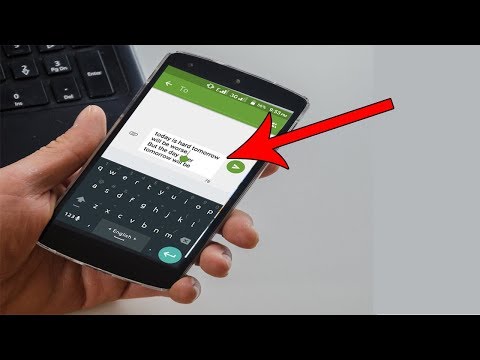
¿Cómo obtengo palabras sugeridas en mi teclado?
Procedimiento Toque Aplicaciones. Presiona Configuración. Presiona Idioma y entrada. Toca Gboard. Presiona Corrección de texto. Asegúrese de que Mostrar tira de sugerencias y Sugerencias de la siguiente palabra estén habilitados (desplazados hacia la derecha Y coloreados en verde).
¿Cómo soluciono la autocorrección en mi Android?
En el menú "Idioma y entrada", toque el "Teclado de Google" que está utilizando. En el submenú "Teclado de Google", busque la opción "Corrección de texto". Tócalo y, en el submenú que aparece, toca “Autocorrección”. Aquí, puede activar y desactivar la corrección automática.
¿Cómo dejo de autocorrectar corrigiendo ciertas palabras?
Presiona Generales. Toca Teclado. Alterne la opción de "Corrección automática" para que esté desactivada.
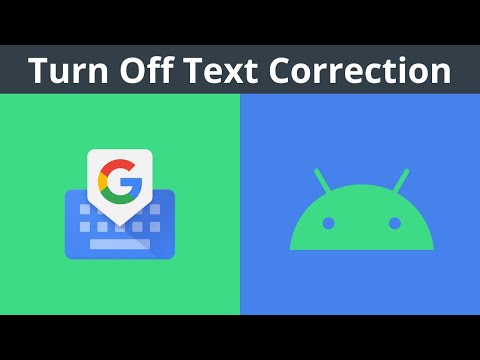
¿Cómo soluciono la autocorrección en mi Samsung?
A través del teclado: 1 Toque el icono Configuración. 2 Toque “Texto predictivo”. 3 Toque el interruptor para activar o desactivar. 1 Vaya a "Configuración", luego toque "Administración general". 2 Toque “Configuración del teclado Samsung”. 3 Toque “Texto predictivo”. 4 Toque el interruptor para activar o desactivar.
¿Puedes desactivar la autocorrección?
Presiona Sistema > Idiomas y entrada > Teclado virtual. Toque Gboard o el teclado para el que desea desactivar la autocorrección. Presiona Corrección de texto. Desplácese hacia abajo hasta la sección Correcciones y toque Corrección automática para desactivarla.
¿Cómo me deshago del texto predictivo en mi Samsung?
Método n.º 1: eliminar todas las palabras aprendidas Toque en los teclados en pantalla. Ahora, seleccione Teclado Samsung de la lista de teclados. Presiona Restablecer a la configuración predeterminada. Toca Borrar predicciones personalizadas.
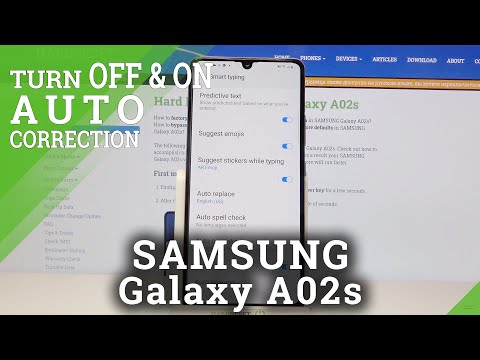
¿Cómo activo el texto predictivo en mi Samsung?
Teclado Samsung Toque el ícono Aplicaciones desde la pantalla de inicio. Presiona Configuración, luego presiona Administración general. Presiona Idioma e ingreso. Desplácese hacia abajo hasta "Teclados y métodos de entrada" y toque Teclado Samsung. En "Escritura inteligente", toca Texto predictivo. Presiona el interruptor Texto predictivo para Activar.
¿Dónde está mi texto predictivo?
A medida que escribe en su teléfono Android, es posible que vea una selección de sugerencias de palabras justo encima del teclado en pantalla. Esa es la función de texto predictivo en acción. Puede usar esta función para acelerar en gran medida su escritura: mientras escribe, toque una sugerencia de palabra en la parte superior del teclado en pantalla.
¿Cómo reemplazo el texto en mi Android?
Aquí se explica cómo configurar expansiones de texto: vaya a Configuración -> Idioma y entrada -> toque el ícono de configuración para el teclado de Google. Toca Diccionario personal. Presiona el ícono '+' en la esquina superior derecha. Introduzca una frase larga y su texto abreviado.
https://www.youtube.com/watch?v=imO_zrHsAmM
¿Dónde está la configuración del teclado Samsung?
La configuración del teclado se mantiene en la aplicación Configuración, a la que se accede tocando el elemento Idioma y entrada. En algunos teléfonos Samsung, ese elemento se encuentra en la pestaña General o en la pestaña Controles en la aplicación Configuración.
¿Este teléfono tiene corrector ortográfico?
La mayoría de los dispositivos Android deberían tener el corrector ortográfico activado de forma predeterminada. Para activar el corrector ortográfico en Android 8.0, vaya a Configuración del sistema > Sistema > Idioma y entrada > Avanzado > Corrector ortográfico. Para activar la revisión ortográfica en Android 7.0, vaya a Configuración del sistema > Idioma y entrada > Revisión ortográfica.
¿Por qué no funciona la autocorrección?
En el cuadro de diálogo Opciones de Word, seleccione Revisión. Asegúrese de que la casilla de verificación Revisar la ortografía mientras escribe esté seleccionada en la sección Al corregir la ortografía y la gramática en Word. Asegúrese de que todas las casillas de verificación estén desactivadas en la sección Excepción para. Seleccione Aceptar.

¿Cómo cambio mi configuración de Autocorrección?
Cómo activar la corrección automática en Android Abra la aplicación Configuración y vaya a Sistema > Idiomas y entrada > Teclado virtual > Gboard. Elija Corrección de texto y desplácese hacia abajo hasta la sección Correcciones. Ubique el interruptor con la etiqueta Corrección automática y deslícelo a la posición de encendido.
¿Por qué sigues autocorrigiendo?
La corrección automática se basa en el diccionario y el idioma del teclado que ha habilitado en su dispositivo. Agregué ese reemplazo de texto (Ya to Ya) hace unas semanas y, lamentablemente, todavía no ha ayudado.
¿Cómo se reemplaza Texto?
En el iPhone: haga clic en configuración (icono gris con engranaje) > General > Teclado > Reemplazo de texto > haga clic en el signo + en la esquina superior derecha para crear un nuevo acceso directo. En Android: vaya a Configuración> seleccione Sistema> Haga clic en Idiomas y entrada> Haga clic en Avanzado> Seleccione Diccionario personal> Haga clic en el signo + en la parte superior derecha.

¿Cómo desactivo la autocorrección en mi Samsung Android?
Cómo desactivar la corrección automática en un teléfono Samsung En la pantalla de inicio, toque Aplicaciones > Configuración. Desplácese hacia abajo hasta la sección Sistema, luego toque Idioma e ingreso. Presiona Predeterminado > Reemplazo automático. Toque la casilla de verificación verde junto a su elección de idioma o el interruptor verde en la parte superior derecha de la pantalla.
¿Cómo borro mi texto predictivo?
Eliminar el historial de texto predictivo en Android (Gboard) Busque "Configuración" y seleccione "Sistema". Este es un paso común para los procedimientos de Android e iOS. Toque "Idioma y entrada" Seleccione "Teclado virtual" Seleccione "Gboard" Vaya a "Avanzado" Toque "Eliminar palabras y datos aprendidos" Ingrese el código y comience de nuevo.
¿Cómo desactivo el corrector ortográfico?
En la sección "Teclado y métodos de entrada" de la pantalla "Idioma y entrada", toque el ícono de Configuración rápida a la derecha del teclado de Google. Aparecerá la pantalla "Configuración del teclado de Google". Toque la opción "Corrección automática".
https://www.youtube.com/watch?v=h-9OUTF2-qs
¿Cómo encuentro palabras aprendidas en Samsung?
Acerca de este artículo Abra Configuración. Presiona Administración general. Presiona Idioma e ingreso. Presiona Teclado en pantalla. Presiona Teclado Samsung. Presiona Restablecer a la configuración predeterminada. Presiona Borrar datos personalizados. Toca BORRAR.
